نصب وردپرس در دایرکت ادمین
سلام دوستان به تیک تم خوش آمدید. در این مطلب با آموزش نصب وردپرس در دایرکت ادمین در خدمت شما هستیم.
برای نصب وردپرس در دایرکت ادمین مراحل زیر را به دقت طی کنید:
دانلود وردپرس
ابتدا باید جدیدترین ورژن وردپرس فارسی را دانلود کنید. برای این کار میتوانید از لینک زیر استفاده کنید. پس از دانلود آن یک فایل zip در سیستم شما ذخیره خواهد شد.
آپلود وردپرس
در این مرحله باید فایل دانلود شده را در هاست آپلود نمایید. برای این کار به پنل دایرکت ادمین خود وارد شوید. بعد گزینه File manager را انتخاب نمایید.
آموزش ویدیویی وردپرس را مشاهده کنید
سپس صفحهای در مقابل شما باز خواهد شد که لیست فایلها و پوشههای شما در آن نمایش داده میشود که از بین آن ها باید پوشه public_html را که همه محتوای سایت شما در آن قرار دارد را باز نمایید.
شما باید وردپرس خود را در این پوشه نصب کنید. همتنطور که گفته شد همه محتوای سایت شما در این پوشه قرار دارد و برای نصب وردپرس در دایرکت ادمین باید همه محتویات این پوشه را حذف کنید. پس از حذف همه این محتویات فقط یک ../ Up a Level باقی میماند که در واقع همان Back در دایرکت ادمین میباشد.
برای نصب وردپرس فایل zip وردپرس خود را در این قسمت آپلود کنید. برای این کار در پوشه public_html روی دکمه Upload files to current directory کلیک کنید.
در این کادر فایل وردپرس خود را انتخاب کنید و گزینه Upload Files را انتخاب کنید.
پس از این کار پیامی را مشاهده میکنید با این محتوا که وردپرس آپلود شد. روی گزینه Click here to go back کلیک نمایید.
سپس فایل فشرده وردپرس خود را باز کرده و گزینه Extract را انتخاب کنید.
سپس دوباره روی دکمه Extract کلیک نمایید. برای بازگشت به فایل منیجر نیز روی گزینه go to کلیک کنید.
آموزش کامل وردپرس را تماشا کنید
در این مرحله وردپرس شما درون پوشه wordpress قرار دارد. پس آدرس سایت شما http://yourdomain.com/wordpress میباشد. بنابراین فایلهای موجود در پوشه wordpress خود را به داخل خود پوشه public_html انتقال دهید. در این صورت آدرس سایت شما http://yourdomain.com خواهد شد.
برای این کار ابتدا وارد پوشه wordpress شوید. سپس روی دکمه Empty Clipboard موجود در پایین این صفحه کلیک کنید. بعد همه محتویات موجود این پوشه را انتخاب نمایید. سپس روی دکمه Add to Clipboard کلیک کنید. بعد با استفاده از گزینه ../ Up a Level به صفحهی قبل برگردید و روی دکمه Move Clipboard Files Here کلیک کنید.
با انجام این کار انتقال فایلهای وردپرس به پوشه public_html انجام خواهد شد.
حال سایت خود را باز کرده و وردپرس را نصب نمایید.
ساخت دیتابیس
برای نصب وردپرس لازم است که یک دیتابیس در دایرکت ادمین ایجاد نمایید. به این دلیل که وردپرس همه محتوا و مطالب شما را در یک بانک اطلاعاتی ذخیره خواهد کرد.
برای ساختن دیتابیس در دایرکت ادمین ابتدا اگر در صفحه اصلی دایرکت ادمین قرار ندارید با کلیک بر روی دکمه Home وارد صفحهی اصلی آن شوید.
روی گزینه MySQL Management کلیک کنید تا وارد پنل مدیریت پایگاه داده شوید. برای ایجاد دیتابیس روی گزینهی Create New Database کلیک کنید تا صفحهی مربوط به ایجاد یک پایگاه داده جدید در مقابل شما باز شود. در این صفحه میتوانید نام پایگاه داده جدید خود را وارد نمایید. توجه داشته باشید که که در آن به یک کاربر برای دسترسی به mysql نیاز دارید که برای ایجاد آن میتوانید با استفاده از select existing user یک کاربری را که قبلا ایجاد کردهاید را انتخاب کنید یا این که اگر اولین بار است که دیتابیس ایجاد میکنید با وارد کردن یک username و password یک کاربر جدید همراه با پایگاه داده ایجاد نمایید. در انتها روی دکمه create کلیک کنید تا پایگاه داده شما ایجاد شود. سپس صفحهای در مقابل شما باز میشود که مشخصات پایگاه داده را نمایش میدهد.
نصب وردپرس
برای نصب وردپرس ابتدا سایت خود را باز کنید و روی دکمه بزن بریم کلیک نمایید. سپس اطلاعات دیتابیس خود را در این بخش وارد کنید:
قسمت میزبان پایگاه داده را روی localhost قرار بدهید. این بخش در تعداد محدودی از سرویسهای میزبانی وب باید آدرس دیگری وارد شود.
در قسمت پیشوند جدول بهتر است که پیشوند جداول را از wpبهdvd تغییر دهید.دقت کنید که _ از انتهای پیشوند حذف نشود.
در انتها نیز روی دکمه بفرست کلیک کنید.
درصورتی که مشخصات را درست وارد کرده باشید دکمه اجرای نصب برای شما نمایش داده خواهد شد و شما پس از کلیک روی این دکمه صفحهای برای دریافت اطلاعات مدیریتی سایت در مقابل شما باز خواهد شد.
پس از وارد کردن این اطلاعات و کلیک روی دکمه راهاندازی وردپرس نصب وردپرس در دایرکت ادمین انجام شده است. شما برای ورود به بخش مدیریت وردپرس خود از
http://yourdomain.com/wp-login.php استفاده کرده اما به جای yourdomain.com آدرس دامنه خود را وارد نمایید.
فیلم آموزش نصب و راه اندازی وردپرس
امیدوارم از این آموزش وردپرس لذت برده باشید. همواره خوشحال می شویم اگر هر سوال یا راهنمایی که در مورد آموزش نصب وردپرس در دایرکت ادمین داشتید در پایین بخش نظرات مطرح کنید.
مطالب مرتبط:
چگونه سرعت صفحات سایت وردپرسی خود را افزایش دهیم؟
پیشنهاد قیمت برای محصولات در ووکامرس
افزونه اتصال وردپرس به کانال تلگرام
چگونه سیستم فروش بلیط را در وردپرس راه اندازی کنیم؟
منبع: تیکتم – ارائه دهنده: قالب املاک وردپرس – قالب شرکتی وردپرس – قالب موزیک وردپرس





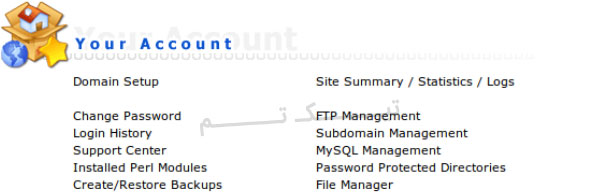
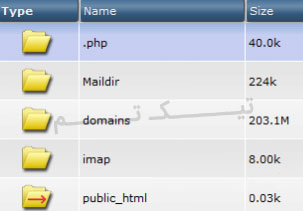


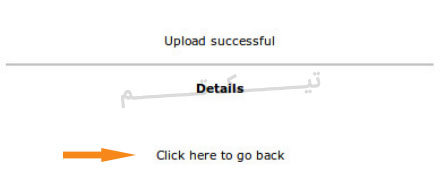

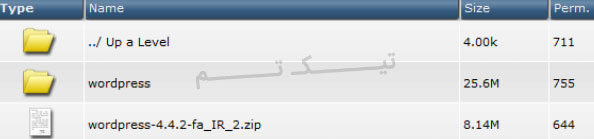
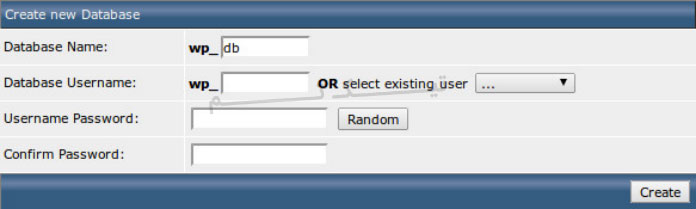
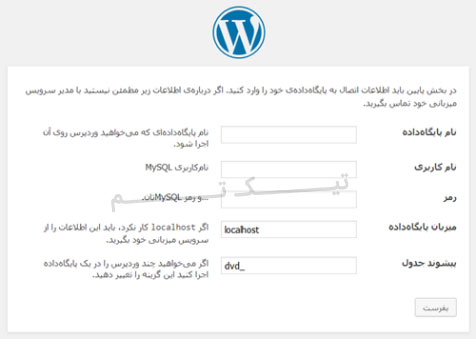
هنوز دیدگاهی برای این مطلب ثبت نشده است.